ジオトラストのラピッドSSLを導入して、さくらレンタルサーバのSNI SSL機能で複数のドメインをHTTPS化してみます。
- GoogleがSEOの観点でSSLを導入したページを優遇することを発表
- 個人的に管理するCMSサイトの割合が増加しセキュリティの課題が増した
これらの理由から、SSLの導入を真剣に検討することにしました。
※GoogleのSEOについては、明確な効果が得られるほど重点は置かれていないとされていますが、将来を見越して導入しておいて損はないでしょう。
目次
SSLの個人導入にはコストがかかる
これまでSSLの導入に踏み切れなかった最大の要因として、コストがあります。
多くの簡易レンタルサーバでは無料で共有SSLを利用することができますが、以下の理由から正直、ほとんど使い物になりません。
- 独自ドメインを利用できない
- 同一サーバ内にある他者とSSLを共有するといった意味で信頼性が薄い
そこで、共有SSLではなく独自SSLの導入を検討するのですが、年間数万円のコストがかかります。
マルチドメインで複数運用している場合、単純に掛け算で年間数十万円のコストがかかり、とても個人では導入できません。
ラピッドSSLの独自SSLとSNIという選択肢
最近、さくらレンタルサーバで安価な独自SSLサービスが発表されました
SSL(サーバ証明書)|さくらインターネット
なんと年額1,620円、3年で3,456円とうい安さ。しかも現在、キャンペーン期間中で、初年度は0円だそうです。
ラピッドSSL提供開始記念キャンペーン! | さくらインターネット
さらに、SNI対応の発表がありました
「さくらのレンタルサーバ」独自SSL機能拡充(SNI SSL提供開始)のお知らせ | レンタルサーバーはさくらインターネット
SNI(Server Name Indication)の機能を利用すれば、マルチドメイン環境で複数のSSL証明書を導入できます。
つまり、通常複数サイトのHTTPS化には複数サーバを用意して年間数十万かかるところ、数千円で運用できるということです。
すごい。革命的。
でも、ほんまかいな。
ということで実際に導入してみます。
さくらレンタルサーバでSSLを購入
実際にさくらレンタルサーバでSSLを購入してみます。
ここで、以下を前提条件として話を進めます
- さくらレンタルサーバのスタンダードプランを使用中
- ドメインも複数購入済みで運用中のものにSSLを導入
SSLの購入はさくらレンタルサーバのコントロールパネルから直接申し込みが可能で、上記の0円キャンペーンも自動的に適用されるようです。
では、早速コントロールパネルにログインします。
メニュー「ドメイン設定」を選択し、対象のドメインのSSL証明書の「登録」をクリックします。
初めてSSL証明書を登録する場合、以下の画面が表示されるので、「2048ビット」の「秘密鍵を生成する」をクリックします。
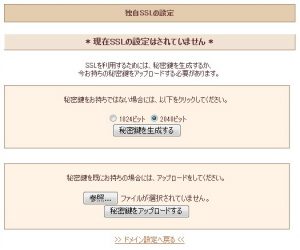
次にドメイン情報を入力してCSRを作成します。ドメイン情報については、お名前.comやムームードメインなど各ドメイン管理サービスなどからWHOIS情報を参照します。
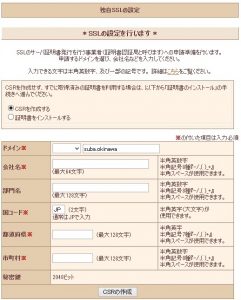
「CSRの作成」ボタンを押すと、次の画面でCSR情報が表示されるので、そのまま「ラピッドSSL(有料サービス)のお申し込みへ進む」ボタンをクリックします。
次に「サーバ証明書のお申込み」ボタンをクリックします。
そうするとさくらインターネットのサーバ証明書のお申込み画面へと遷移するので、こちらで手続きを続行します。
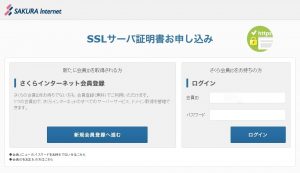
こちらでプランや支払い方法を選択してSSL証明書の購入手続きをします。
その後、実際に証明書を利用できるまでにしばらく時間がかかるので、待ちます。。
SSL証明書の導入(インストール)
数日後、さくらからSSL証明書発行完了のメールが届きました。
早速、導入してみます。
まず、さくらの会員ページにログインし、メニュー「契約情報」から該当する「サーバ証明書」をクリックし、SSLサーバ証明書をダウンロードします。
ジオトラストのSSL証明書を利用する場合、中間CA証明書のインストールが必要なので、以下のページから該当するものをダウンロードしておきます。
中間CA証明書(ラピッドSSL用)ダウンロード|リポジトリ / 利用規約|サポート|SSLサーバ証明書 ジオトラスト
準備ができたら、さくらレンタルサーバに両者をインストールします。
さくらレンタルサーバの管理ページにログインし、メニュー「ドメイン設定」から該当するドメインの「SSL証明書」の「登録」をクリックします。
「中間証明書のインストール」をクリックし、先ほどの中間CA証明書の内容をコピペして送信します。
同じようにして「証明書の再インストール」をクリックし、先ほどのサーバ証明書の内容をコピペして送信します。
これで証明書のインストールは完了です。
SNI SSLの有効化
さくらでは独自SSLの利用にはビジネスプロプランが必要になるので、スタンダードプランでも利用可能なSNI SSLで運用します。
それではSSLを有効にします。
再びメニュー「ドメイン設定」から該当するドメインの「変更」をクリックし、「SNI SSLを利用する」を選択して「送信」をクリックします。
SSLの有効化には数時間から数日かかるようですが、私の場合は即時反映されました。
無事、ブラウザから「https://~」でアクセスできました。
他のドメインのSNI SSLの有効化
SNIの特長である、複数SSL証明書の導入を試してみます。
とはいっても一連の流れを繰り返すだけですが。
他のドメインについて先ほどと同様に
CSR作成⇒SSL証明書の購入⇒SSL証明書のダウンロード⇒SSL証明書の登録⇒SNI SSLの有効化
実際に導入してみたところ問題なくHTTPS化できました。
独自SSLでは同一サーバ(正確には同一IP)で1つのSSL証明書しか導入できないのですが、
このようにSNI SSLに対応したさくらレンタルサーバのプランであれば、複数導入することができます。
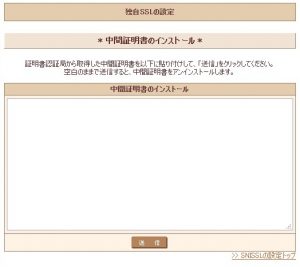
コメントする